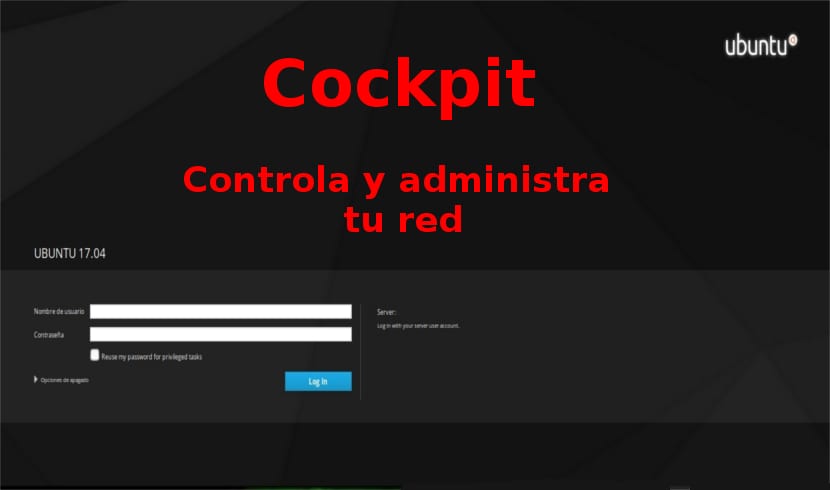
Pada artikel selanjutnya kita akan melihat Cockpit. Proyek open source ini menyediakan antarmuka administrasi server berbasis web yang bagus. Antarmuka ini telah dikembangkan secara signifikan oleh pengembang Red Hat dan Fedora. Sekarang kami juga akan menemukannya secara resmi tersedia di Ubuntu dan Debian.
Cockpit adalah alat administrasi server sumber terbuka gratis yang memungkinkan kita melakukannya dengan mudah memantau dan mengelola satu atau beberapa server Gnu / Linux melalui browser web. Dengan perangkat lunak ini, administrator sistem akan menerima bantuan yang baik untuk melakukan tugas administrasi sederhana, mengelola penyimpanan, mengkonfigurasi jaringan, memeriksa log, dll.
Dengan software ini kita bisa mengelola layanan sistem dari Cockpit atau dari Terminal tuan rumah. Katakanlah, misalnya, jika kita meluncurkan layanan di terminal, kita akan dapat menghentikannya dari antarmuka grafis Cockpit. Demikian pula, jika terjadi kesalahan di terminal, itu dapat dilihat di antarmuka pengguna, dan sebaliknya.
Programnya adalah bisa memantau beberapa server Gnu / Linux pada saat bersamaan. Yang perlu kita lakukan hanyalah menambahkan sistem yang ingin kita pantau dan Cockpit akan melakukan sisanya.
Untuk mempelajari lebih lanjut tentang proyek ini, setiap pengguna dapat menemukan informasi lebih lanjut di mereka situs web.
Instal kokpit di Ubuntu 17.XX
Cockpit awalnya dikembangkan dari sistem berbasis RPM seperti RHEL, CentOS, dan Fedora. Tapi sudah porting ke distribusi Gnu / Linux lain seperti Arch Linux, Debian dan Ubuntu.
Kokpit adalah disertakan dalam repositori Ubuntu 17.04 dan 17.10. Juga tersedia dengan dukungan resmi untuk Ubuntu 16.04 LTS dan versi yang lebih baru. Mengetahui hal ini, Anda hanya perlu membuka terminal (Ctrl + Alt + T) dan menulis di dalamnya:
sudo apt install cockpit
Antarmuka web Cockpit
Setelah terinstal, kami harus melakukannya ketik di browser web https: // localhost: 9090 (atau nama host / IP tempat kami menginstal program). Gunakan salah satu kredensial pengguna sistem Anda untuk masuk.
Seperti inilah tampilan layar sistem Cockpit saya.

Seperti yang Anda lihat pada gambar di atas, layar informasi sistem Cockpit akan menunjukkan kepada kami detail server kami dan grafik tentang CPU, memori, disk, dan lalu lintas jaringan.
Rekaman

Bagian Records tunjukkan daftar kesalahan kepada pengguna, peringatan, dan detail pendaftaran penting lainnya dari server kami.
penyimpanan

Bagian ini menunjukkan detail baca dan tulis disk sistem keras.
Jaringan

Di sinilah kami mengkonfigurasi semua pengaturan jaringan dasar. Dalam opsi ini kita juga dapat menambahkan Vlan, tautan jaringan, konfigurasi jembatan jaringan, dll.
Di bagian ini, kita juga dapat melihat log jaringan, lalu lintas masuk dan keluar dari kartu antarmuka jaringan serta grafik visual pengiriman dan penerimaan.
Akun

Di bagian ini, kami akan bisa buat pengguna baru, hapus pengguna yang ada dan ubah kata sandi pengguna.
layanan

Bagian ini menunjukkan daftar layanan aktif, tidak aktif dan gagal.
terminal

Ini mungkin fitur yang paling menonjol. Ini tentang memiliki Kokpit memiliki terminal built-in, yang memungkinkan kita menjalankan operasi baris perintah tanpa masalah. Kami tidak memerlukan SSH untuk server Anda atau memasang alat komunikasi jarak jauh apa pun.
Kita dapat menggunakan terminal built-in di antarmuka untuk melakukan semua operasi baris perintah yang dapat kita lakukan di jendela terminal normal dari sistem kami.
Tambahkan host baru
Untuk melakukan tugas ini, kita harus masuk ke panel web Cockpit.

Kami harus menandai opsi yang mengatakan «Gunakan kembali sandi saya untuk tugas-tugas yang memiliki hak istimewa»Terletak di bawah bidang kata sandi. Ini akan memungkinkan kita melaksanakan tindakan administratif apa pun melalui Cockpit. Jika kami tidak mencentang opsi ini, kami tidak akan dapat menambahkan sistem jarak jauh apa pun atau melakukan operasi administratif apa pun.

Demikian pula, kami akan mampu menambahkan sebanyak mungkin sistem yang kami minati dalam pemantauan dan pengelolaan melalui perangkat lunak ini. Setelah kami menambahkan sistem jarak jauh, kami dapat sepenuhnya mengelolanya dari antarmuka Cockpit. Anda dapat menambah, menghapus, dan mengelola pengguna, menambah, menghapus, mengkonfigurasi aplikasi melalui terminal terintegrasi, menyalakan ulang atau mematikan sistem jarak jauh, dan banyak lagi.
Copot pemasangan Cockpit
Untuk menghapus dari sistem operasi kami, kami akan membuka terminal (Ctrl + Alt + T) dan menulis di dalamnya:
sudo apt remove cockpit && sudo apt autoremove
Ini adalah pilihan yang bagus untuk administrator pemula. Instalasinya cukup sederhana dan dapat digunakan langsung. Jika kami memiliki jaringan yang penuh dengan sistem jarak jauh, menambahkannya ke panel Cockpit akan memungkinkan Anda untuk mengelolanya dengan sangat mudah.